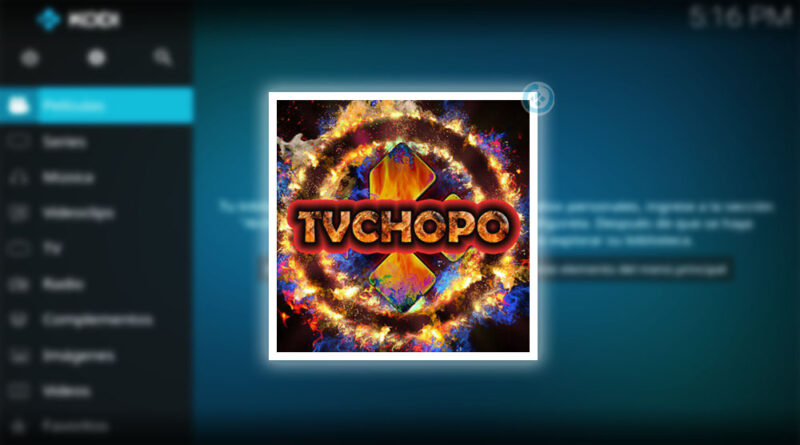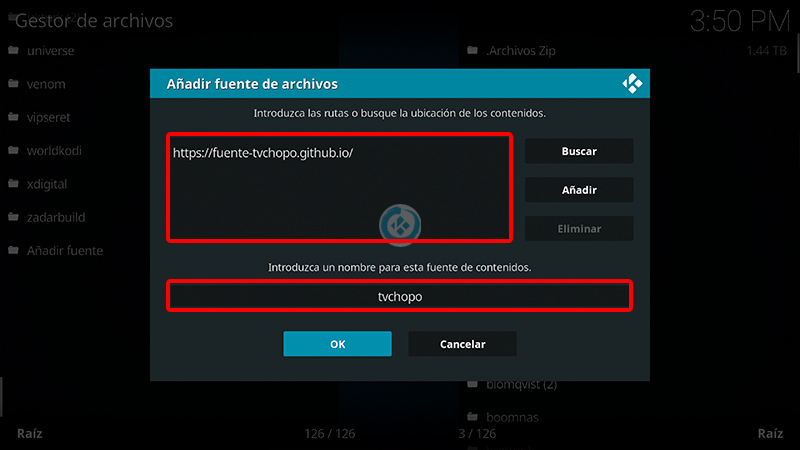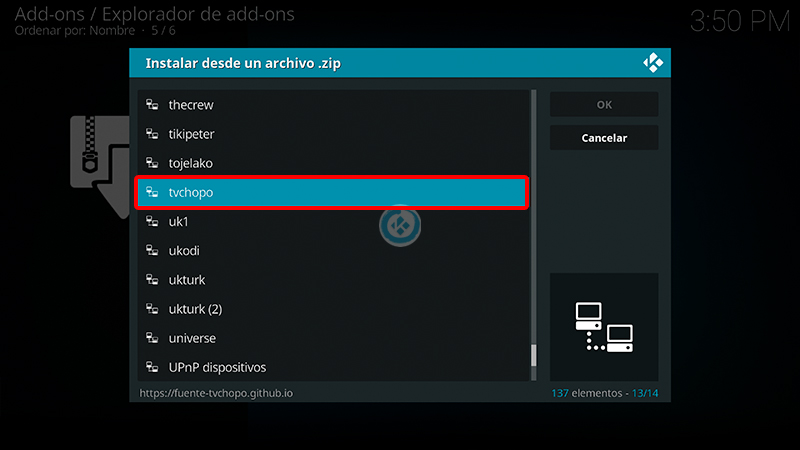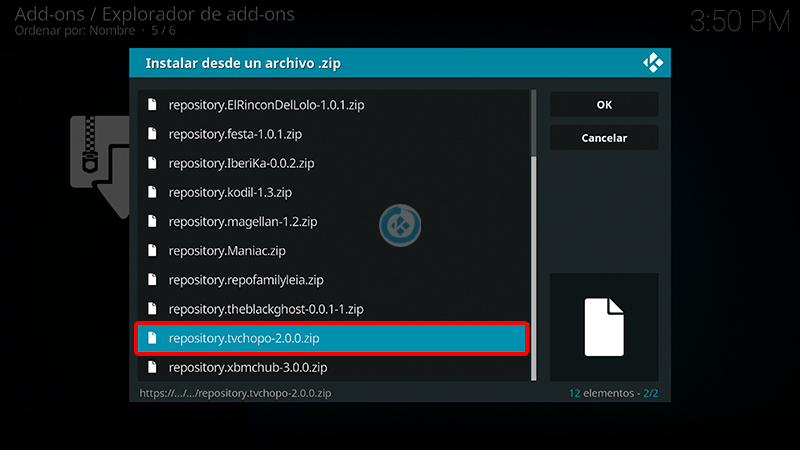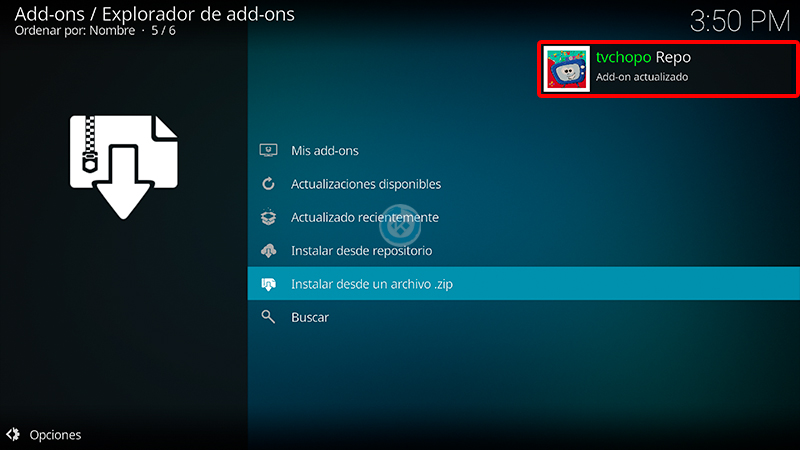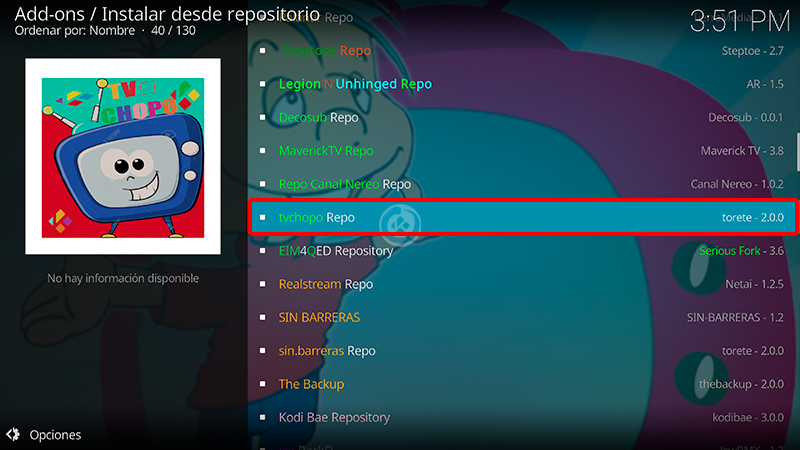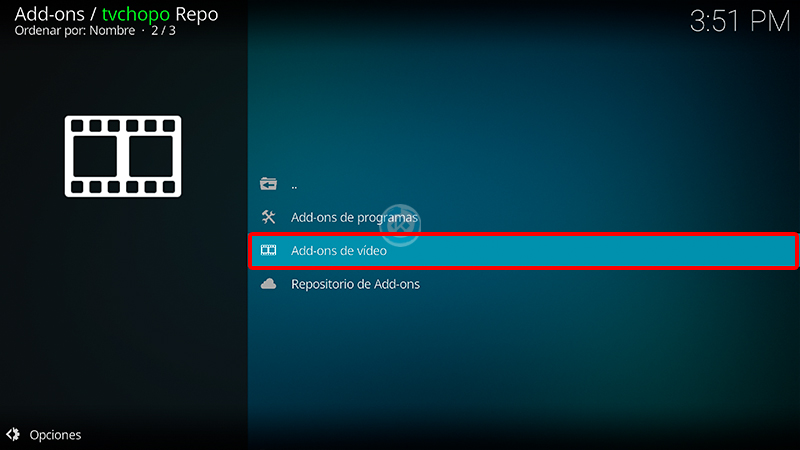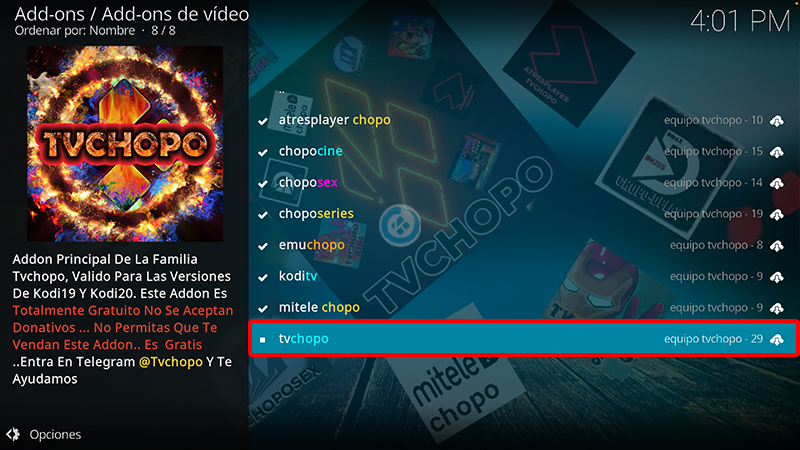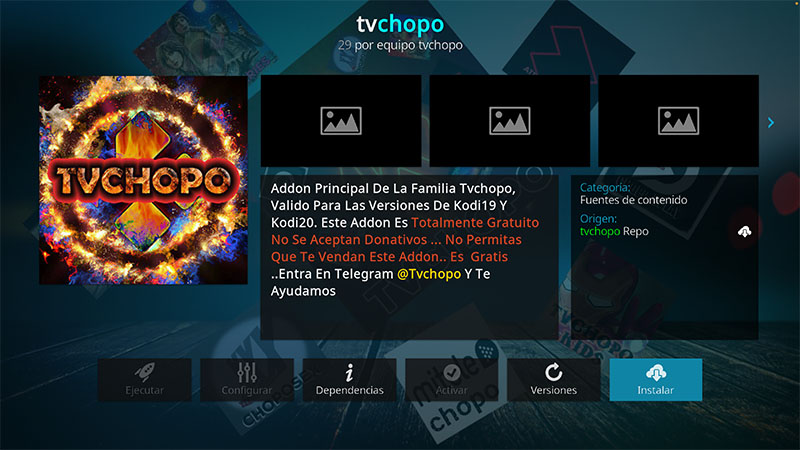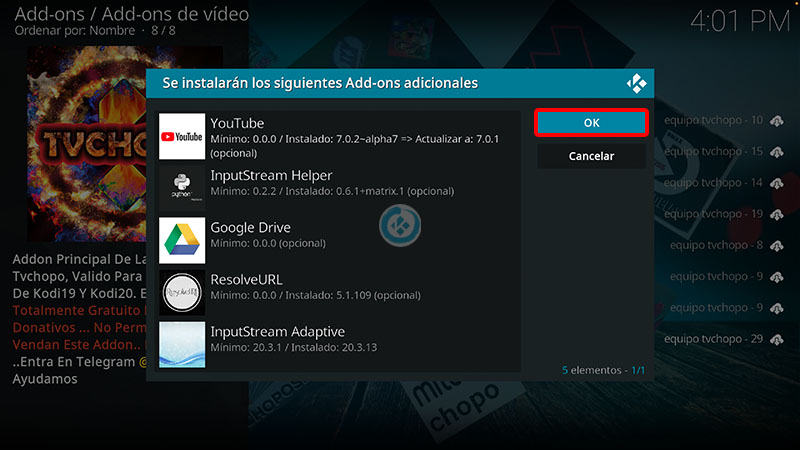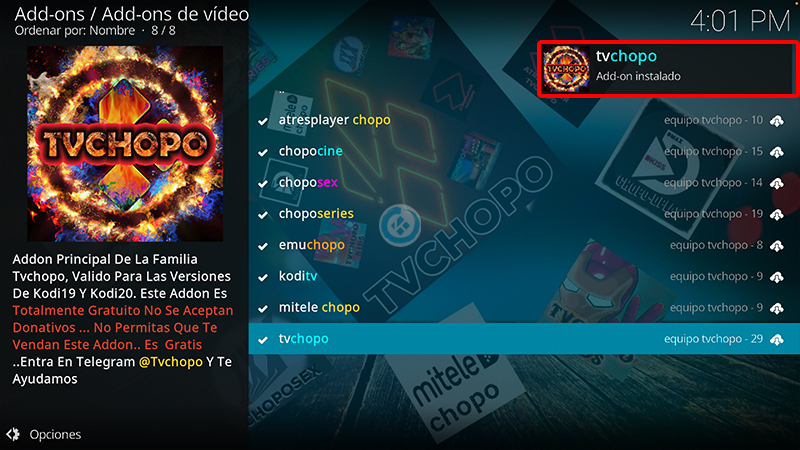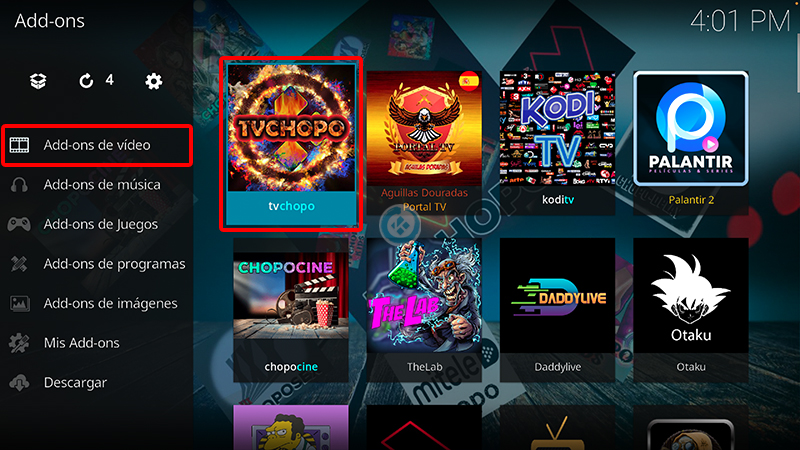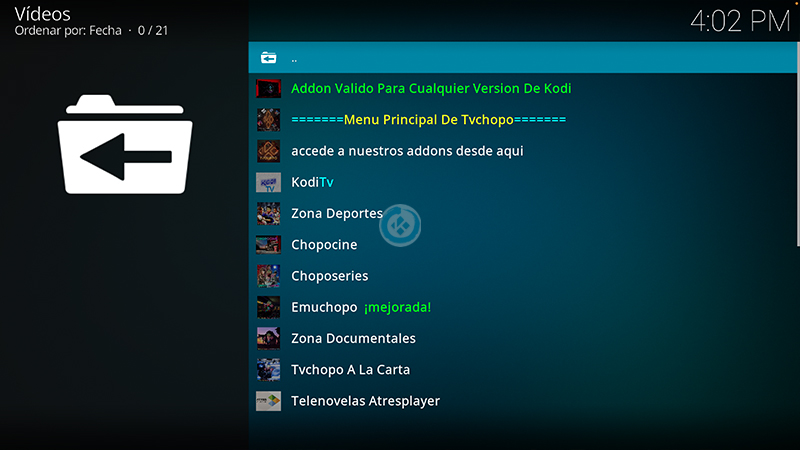Cómo Instalar Addon TV Chopo en Kodi [Castellano]
El addon TV Chopo en Kodi es un complemento de video en donde encontraremos gran contenido en idioma español castellano.
Este addon ha ganado popularidad entre los que utilizamos Kodi debido a su amplia gama de contenido y su estabilidad, lo que lo convierte en una opción ideal para aquellos que buscan una experiencia de entretenimiento completa y sin interrupciones.
El addon TV Chopo en Kodi no solo se centra en contenido de España, sino que también podremos encontrar contenido en latino. Sin embargo, el addon tiene un enfoque predominante en contenido castellano, lo que lo hace ideal para usuarios que prefieren este idioma.
|Quizá te interese: Cómo Instalar Addon Magellan en Kodi [TV]
Esta característica distintiva lo separa de otros addons y lo hace particularmente atractivo para la audiencia que quiere disfrutar de todo tipo de contenido en un solo addon.
El addon cuenta con secciones como zona TV, cine, zona infantil, series, zona deportes, cosas de la tele, documentales, anime y mucho más contenido variado. Estas secciones están organizadas de manera intuitiva, permitiendo navegar fácilmente y encontrar el contenido que desean ver.
La sección de zona TV incluye canales en vivo de diversas partes del mundo, mientras que la sección de cine ofrece una vasta colección de películas de todos los géneros. La zona infantil es perfecta para los más pequeños, con contenido seguro y entretenido, y la sección de series incluye las últimas temporadas de tus programas favoritos.
El addon TV Chopo en Kodi es compatible con Kodi 21 y 20, lo que asegura que puede ser utilizado por una amplia gama de usuarios, independientemente de la plataforma en donde tengas instalado Kodi.
Además, funciona con todas las plataformas, ya sea que utilices Kodi en un dispositivo Android, Windows, macOS, o en una TV Box. Su gran contenido es una de las razones por las que TV Chopo se ha convertido en un addon tan popular.
Si deseas apoyar el proyecto Mundo Kodi, puedes dar clic aquí. Tu apoyo es crucial para mantenernos en línea y continuar proporcionando contenido de calidad y actualizaciones sobre los mejores addons para Kodi. Cada donación nos ayuda a cubrir los costos de operación y nos permite seguir creando contenido valioso para la comunidad de Mundo Kodi.
Como usuarios de Kodi recomendamos el uso de IPVanish VPN para tener acceso total a todos los addons, incluidos torrents.
Los mayores beneficios son:
> Completa privacidad y anonimato en Internet y Kodi
> Múltiples plataformas
> Elimina Geo-Bloqueo
> Cambio de DNS
> Soporte 24/7
> Dispositivos ilimitados con una suscripción
> Beneficios especiales para usuarios de Mundo Kodi
> Garantía de devolución de dinero de 30 días
Para más información sobre cómo una VPN puede mejorar tu experiencia con Kodi, haz clic aquí.
Cómo Instalar Addon TV Chopo en Kodi
Actualización 10/07/25 El addon ha dejado de funcionar, pero sigue en funcionamiento A3Player y MiTele de Chopo.
Los pasos para instalar el addon son los siguientes:
1. Abrimos Kodi
Si es la primera vez que instalas un addon no oficial de Kodi, debes de dar permisos a Kodi – TUTORIAL
2. Nos ubicamos en Ajustes (icono del engrane)
3. Administrador de archivos
4. Añadir fuente
5. En la ULR colocamos https://fuente-tvchopo.github.io/ y nombre tvchopo damos OK
Si deseas descargar el archivo zip del addon puedes hacerlo ingresando la URL en algún navegador.
6. Regresamos al menú principal y seleccionamos Complementos
7. Complementos (icono de la caja)
8. Instalar desde archivo zip
9. tvchopo
10. repositorios
11. repository.tvchopo-x.x.x.zip
12. Esperamos la notificación Complemento instalado
13. Instalar desde repositorio
14. tvchopo Repo
15. Complementos para video
16. TVCHOPO
17. Instalar
19. Damos OK para instalar las dependencias
20. Esperamos la notificación Complemento activado
21. Seleccionamos TVCHOPO
22. Ya podremos ver las secciones disponibles del addon TV Chopo
23. ¡Listo! El addon TV Chopo en Kodi habrá quedado instalado correctamente.
Uno de los aspectos más destacados del addon TV Chopo en Kodi es su variedad de contenido. Es uno de los addons más completos y estables en la actualidad, ofreciendo todo tipo de contenido para satisfacer las diferentes preferencias de los usuarios. De hecho, el addon es tan amplio que incluso existen addons independientes para cada tipo de contenido específico.
Por ejemplo, si solo te interesa ver películas, puedes optar por el addon Chopo Cine, mientras que si prefieres las series, el addon Chopo Series es la opción adecuada. Otro addon que existe es Kodi TV para una experiencia televisiva general, asegurando que siempre haya algo para todos los gustos.
Si tienes alguna duda, puedes dejarla en los comentarios o en cualquiera de nuestras redes sociales. Estamos siempre dispuestos a ayudarte y responder cualquier pregunta que puedas tener sobre la instalación o el uso del addon TV Chopo en Kodi. Nuestro objetivo es proporcionar guías claras y útiles para que puedas disfrutar de todos los beneficios que ofrece Kodi sin complicaciones.
Damos agradecimientos especiales al creador Torete por compartir el addon y dedicar el tiempo a actualizarlo. Gracias a su esfuerzo, podemos disfrutar de una experiencia de entretenimiento muy buena y variada. Para más detalles acerca del addon, puedes unirte al grupo de Telegram.
Aquí, los usuarios pueden compartir sus experiencias, hacer preguntas y recibir asistencia directa sobre el uso del addon.
Damos agradecimientos especiales al creador torete por compartir el addon y dedicar el tiempo a actualizarlo, para más detalles acerca del addon pueden unirse al grupo de Telegram.
Consideraciones
En caso de que tengas algún problema a la hora de instalar o reproducir el contenido del addon TV Chopo en Kodi, asegúrate de tener bien colocada la fuente, respetando todos los signos de puntuación y mayúsculas. Por otro lado, si no logras reproducir el contenido, revisa si el addon tiene alguna actualización reinstalando.
Por último, puedes comprobar el estatus del addon en la parte superior del tutorial. Es importante mantener el addon actualizado para asegurar su funcionamiento óptimo.
Cabe mencionar que es posible que el addon falle o deje de funcionar en cualquier momento. Esto puede deberse a múltiples factores, como actualizaciones de Kodi, cambios en las fuentes de contenido, o problemas con los servidores. Si tienes alguna pregunta, puedes dejarla en los comentarios al final del tutorial o en cualquiera de nuestras redes sociales.
Te invitamos a seguirnos para mantenerte al día de las actualizaciones, nuevos addons y contenido de Kodi en general. Nuestra comunidad es muy activa y siempre estamos dispuestos a ayudar.
Esperamos que el tutorial haya sido de ayuda. Recuerda que puedes apoyarnos a mantenernos en línea realizando una donación por PayPal o desde aquí. Tu apoyo nos permite seguir creando contenido y guías que facilitan el uso de Kodi para todos. Cada contribución, por pequeña que sea, es invaluable para nosotros y nos motiva a continuar mejorando y expandiendo nuestros recursos.
Renuncia de responsabilidad
Mundo Kodi no se hace responsable de cualquier daño o pérdida de información. Nuestra intención solo es informar, utilizando contenido de Internet. Mundo Kodi y todo el material aquí mencionado no son oficiales, favor de no realizar quejas o reclamos en el foro oficial de Kodi.
No estamos vinculados con ningún vendedor de dispositivos o servicio IPTV. El contenido mencionado en Mundo Kodi es gratuito a menos que se indique lo contrario. Para más información, sigue este enlace.